Edge에서 InPrivate를 탐색할 때 항상 엄격한 추적 방지 사용
Microsoft Edge 는 이제 더 나은 보안 업데이트 및 버그 수정과 함께 제공됩니다. 이제 개인 탭에서 바로 Edge의 InPrivate를(InPrivate in Edge) 탐색할 때 엄격한 추적 방지(Strict Tracking Prevention) 를 활성화할 수 있습니다 .
웹사이트를 방문할 때마다 IP 주소, 시스템 구성, 광고 기본 설정, 쿠키 등과 같은 데이터를 수집합니다. 일부 쿠키는 웹 브라우저에 남아 검색 기록도 추적합니다. 대부분의 웹사이트는 가장 관련성이 높은 광고를 제공하기 위해 제3자 콘텐츠 제공자를 사용하여 귀하의 검색 활동을 추적합니다. 따라서 기본적으로 방문하는 모든 웹 사이트는 모든 웹 활동을 주시하고 있습니다.
고맙게도 새로운 Microsoft Edge(Microsoft Edge) 를 포함한 가장 인기 있는 브라우저 에는 추적 방지 설정이 있습니다. 최신 Microsoft Edge 88 을 사용하면 보안과 개인 정보가 더욱 향상됩니다.
Edge 의 추적 방지(Prevention) 란 무엇이며 어떤 역할을 합니까?
' 추적 방지(Tracking Prevention) ' 라는 용어가 실제로 모든 것을 설명합니다. 단순히 웹사이트 및 타사 추적기에서 데이터를 추적하는 것을 방지합니다. 웹사이트에 설치된 이러한 타사 추적기는 웹 활동, 관심사, 다양한 웹사이트에서 확인 중인 콘텐츠를 추적하고 디지털 프로필을 구축하여 맞춤형 광고를 제공하는 데 사용합니다.

(이미지 출처 – Microsoft.com)
이제 다른 웹 브라우저의 추적 방지 설정은 대부분 매우 간단하지만 Microsoft Edge 에서는 다른 개인 정보 추적기로 특별히 설계되었습니다. 세 가지 예방 수준을 제공하며 가장 적합한 예방 수준을 선택할 수 있습니다. Microsoft Edge 의 세 가지 추적 방지 수준은 다음과 같습니다.
- 기본(Basic) – 이것은 거의 모든 추적기가 허용되는 매우 기본적이고 최소한의 예방입니다. 개인화(Personalized) 된 광고 및 콘텐츠도 이 설정에서 허용되며 알려진 유해 추적자만 허용됩니다.
- 균형(Balanced) - 이 설정은 데이터를 추적하는 웹사이트의 타사 추적기를 차단합니다. 개인화(Personalized) 된 광고 및 콘텐츠도 이 설정에서 제공되지만 약간 적습니다. 알려진 유해한 추적기는 여기에서 차단됩니다.
- Strict – 프라이버시가 조금 더 걱정되는 모든 분들에게 권장되는 설정입니다. 엄격한 추적(Strict Tracking) 방지는 모든 사이트의 거의 모든 주요 추적기를 차단하며 광고의 개인화는 매우 최소화됩니다.
Edge의 InPrivate 브라우징이란
Microsoft Edge 는 (Microsoft Edge)InPrivate 모드 에서 탭을 닫으면 모든 쿠키, 검색 기록 및 기타 데이터를 삭제 합니다. 암호, 캐시된 파일, 이미지, 주소 또는 기타 데이터를 저장하지 않습니다. 다른 웹사이트, 추적기 또는 장치는 귀하의 데이터를 볼 수 없지만 학교, 인터넷 제공업체 및 직장에서는 계속 사용할 수 있습니다.
(Please)기본적으로 Microsoft Edge 는 (Microsoft Edge)InPrivate를 검색 (you are browsing InPrivate)하는 동안에도 확장 프로그램이 검색 기록을 저장하는 것을 방지할 수 없지만 새로운 Microsoft Edge 88 을 사용하면 이제 화면 자체에서 엄격한 추적 방지(Strict Tracking Prevention) 를 활성화할 수 있습니다 .
Edge 에서 (Edge)InPrivate 를 탐색할 때 항상 엄격한 추적 방지 사용
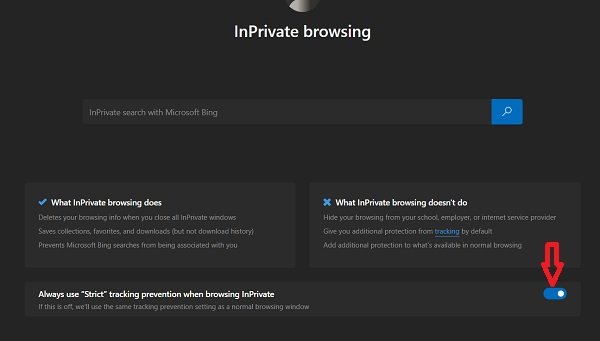
- CTRL+SHIFT+N 을 눌러 Edge 에서 (Edge)InPrivate 창 을 열거 나 화면 오른쪽 상단에 있는 설정 및 기타 아이콘으로 이동하여 (Settings)새 InPrivate 창(New InPrivate Window) 을 클릭합니다 .
- 오른쪽 하단에 토글이 표시 됩니다. Edge에서 InPrivate를 탐색할 때 항상 엄격한 추적 방지를 사용 하십시오.(Always use Strict tracking prevention when browsing InPrivate in Edge)
- 토글을 켜기만 하면 그에 따라 조정됩니다.
- 이 설정은 다시 끌 때까지 이후의 모든 InPrivate (Off)브라우징(InPrivate) 세션 에 대해 저장 됩니다.
(Please)이 토글이 꺼져 있으면 일반 검색 창에서 선택한 추적 방지 설정이 사용됩니다 .
이제 읽기: (Now read: )Microsoft Edge에서 암호 모니터 및 암호 생성기 기능을 사용하는 방법.(How to use Password Monitor & Password Generator feature in Microsoft Edge.)
Related posts
Edge에서 InPrivate browsing 모드에서 확장을 활성화하는 방법
InPrivate mode에서 Microsoft Edge browser을 열 수있는 바로 가기를 만듭니다
Edge InPrivate browsing 모드에서 확장을 비활성화하거나 활성화합니다
Microsoft Edge browser을 시작하는 방법 Windows 10에서 InPrivate mode에서 Microsoft Edge browser을 시작합니다
InPrivate mode에서 항상 Microsoft Edge을 시작하는 방법
어떻게 Windows 10에서 해제 Edge InPrivate 브라우징 모드로
Microsoft Edge browser에서 Duplicate Favorites을 제거하는 방법
Home button Microsoft Edge browser에 추가하십시오
Microsoft Edge Mac 충돌, 작동하지 않거나 문제가 발생하지 않습니다
Registry를 사용하여 Microsoft Edge에서 Microsoft Edge에서 모든 User Profiles에 대한 동기화를 비활성화합니다
Tabs을 Microsoft Edge으로 다른 장치에 보낸 방법
Windows 10에서 Edge browser에서 권장 암호를 비활성화하거나 활성화합니다
Microsoft Edge browser에서 Media Autoplay을 제한하는 방법
Vertical Tabs Microsoft Edge에서 Title Bar을 숨기는 방법
Edge browser에서 잠재적으로 Unwanted Application protection을 활성화하십시오
Toolbar Edge browser에서 Add or Remove Vertical Tabs Button
Internet Explorer 및 Microsoft Edge에서 InPrivate 브라우징 비활성화 또는 끄기
F12 keyboard Microsoft Edge Developer Tools의 바로 가기 사용 안 함
Edge 사이에서 Tabs을 동기화하는 방법, Chrome and Firefox browsers
Microsoft Edge에서 즐겨 찾기의 변경 사항을 방지하는 방법 Windows 10
